Yuzu-Emulator für PC: Vollständige Installationsanleitung für Anfänger
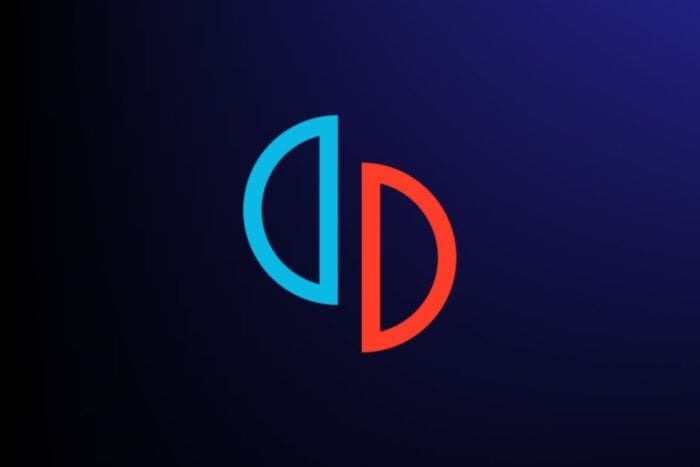 Der Yuzu-Emulator für PC ermöglicht es dir, Nintendo Switch-Spiele auf deinem Computer zu spielen.
Der Yuzu-Emulator für PC ermöglicht es dir, Nintendo Switch-Spiele auf deinem Computer zu spielen.
Es handelt sich um ein kostenloses und Open-Source-Tool, das die Hardware der Switch imitiert und bessere Grafiken, mehr Anpassungsmöglichkeiten und Controller-Unterstützung bietet.
In diesem Leitfaden zeigen wir dir die einfachste Methode zum Herunterladen, Installieren und Einrichten Schritt für Schritt.
Schritt-für-Schritt Yuzu-Installation (Für Anfänger)
HINWEIS: Yuzu enthält keine Spiele oder urheberrechtlich geschützten Dateien. Du musst eine echte Nintendo Switch und rechtmäßig erworbene Spiele besitzen, um diesen Emulator gesetzeskonform zu nutzen.
Inhaltsverzeichnis
- Schritt-für-Schritt Yuzu-Installation (Für Anfänger)
- Systemanforderungen überprüfen
- Yuzu-Installer herunterladen
- Emulator installieren
- Yuzu zum ersten Mal starten
- Verschlüsselungsschlüssel hinzufügen
- Deine Spieledateien hinzufügen
- Firmware installieren (falls erforderlich)
- Ein Spiel starten
- Grafiken und Leistung konfigurieren
- Deinen Controller einrichten
- Wichtige Tipps & Fehlersuche
- FAQs
- Abschließende Gedanken
1. Systemanforderungen überprüfen
Bevor du installierst, stelle sicher, dass dein PC die Mindestanforderungen erfüllt:
- Betriebssystem: Windows 10/11 64-Bit, Linux oder macOS
- CPU: Intel Core i5/i7 oder AMD Ryzen 5/7 mit AVX2-Unterstützung
- GPU: NVIDIA- oder AMD-Karte mit OpenGL 4.6 oder Vulkan
- RAM: Mindestens 8 GB (16 GB empfohlen)
- Speicher: SSD empfohlen für ein flüssigeres Gameplay
2. Yuzu-Installer herunterladen
Gehe zur offiziellen Download-Seite:
👉 https://yuzu-emulator.net/download/
- Klicke auf Für Windows herunterladen
- Wähle den Yuzu-Installer aus, wenn du auf Windows bist
3. Emulator installieren
- Führe die heruntergeladene .exe-Datei aus
- Wenn der Yuzu-Installer geöffnet wird, wähle Installieren
- Es wird automatisch die neueste Version heruntergeladen und alles eingerichtet
4. Yuzu zum ersten Mal starten
- Öffne nach der Installation den Emulator
- Ein Einrichtungsassistent führt dich durch die erste Konfiguration
5. Verschlüsselungsschlüssel hinzufügen
Yuzu benötigt prod.keys und title.keys, um Spiele zu starten. Diese müssen mit einem Modding-Tool wie Lockpick_RCM von deiner eigenen Nintendo Switch extrahiert werden.
- Nach dem Dumpen der Schlüssel, platziere sie in:
C:\Users\<DeinBenutzername>\AppData\Roaming\yuzu\keys\
Ohne Schlüssel werden die Spiele nicht ausgeführt.
6. Deine Spieledateien hinzufügen
Extrahiere deine rechtmäßig erworbenen Spieledateien (.XCI oder .NSP) von deiner Switch und speichere sie auf deinem PC.
- Gehe in Yuzu zu Datei > Datei laden oder Neues Spieleverzeichnis hinzufügen
- Wähle den Ordner aus, in dem deine Spiele gespeichert sind
- Yuzu zeigt sie in der Hauptoberfläche an
Für den Online-Zugriff auf klassische Spiele bieten Nintendo Switch Online-Spiele eine legale Möglichkeit, NES- und SNES-Klassiker wieder zu erleben, obwohl diese nicht direkt von Yuzu unterstützt werden.
7. Firmware installieren (falls erforderlich)
Einige Spiele laufen nicht, es sei denn, die offizielle Firmware ist installiert.
- Dump die Firmware von deiner Nintendo Switch
- Gehe dann zu Datei > Dateien auf NAND installieren in Yuzu und installiere sie
8. Ein Spiel starten
Klicke auf ein Spiele, das in deiner Bibliothek aufgeführt ist, um es zu starten. Die meisten beliebten Titel laufen gut, besonders auf High-End-PCs.
9. Grafiken und Leistung konfigurieren
Für bessere Leistung:
Gehe zu Emulation > Konfigurieren
Unter dem Tab Grafik:
Aktiviere Vulkan, wenn deine GPU es unterstützt
Setze die Auflösungsanpassung
Aktiviere/deaktiviere Anti-Aliasing nach Bedarf
10. Deinen Controller einrichten
Yuzu unterstützt eine Vielzahl von Eingabegeräten:
- Xbox Controller
- PlayStation DualShock oder DualSense
- Tastatur und Maus
Um zu konfigurieren, gehe zu Emulation > Konfigurieren > Steuerung und belege jede Taste nach deinen Vorlieben.
Wenn du auch an älteren Konsolen interessiert bist, gibt es großartige NES-Emulatoren für Windows 10, die dir ermöglichen, Retro-Gaming auf deinem PC zu erkunden.
Wichtige Tipps & Fehlersuche
Halte Yuzu aktualisiert
Häufige Updates verbessern die Spielkompatibilität, beheben Bugs und fügen Leistungssteigerungen hinzu. Verwende immer die neueste Version.
Vermeide das Herunterladen von Schlüsseln oder ROMs aus dem Internet
Die Nutzung unautorisierter Quellen kann zu rechtlichen Problemen führen und die Kompatibilität des Emulators beeinträchtigen. Halte dich an rechtmäßig erworbene Dateien.
FAQs
*Ist der Yuzu-Emulator legal?* Ja, die Nutzung von Yuzu ist legal. Allerdings ist das Herunterladen von Spielen oder Schlüsseln, die du nicht besitzt, nicht legal. *Kann ich Spiele in höherer Auflösung als die Switch spielen?* Ja. Yuzu ermöglicht die Auflösungsanpassung, bessere Texturen und Anti-Aliasing für verbesserte Grafiken. *Was, wenn mein Spiel nicht lädt oder abstürzt?* Überprüfe, ob dein Spiel kompatibel ist. Stelle sicher, dass deine Schlüssel und Firmware korrekt installiert sind, und aktualisiere Yuzu.
Abschließende Gedanken
Der Yuzu-Emulator für PC macht es möglich, Nintendo Switch-Spiele mit verbesserten Grafiken, Leistungsanpassungen und vollständiger Controller-Unterstützung zu genießen. Indem du den rechtmäßigen Weg gehst und deine eigene Hardware und Spiele nutzt, kannst du sicher ein beeindruckendes PC-Gaming-Erlebnis mit Switch-Titeln aufbauen.
Yuzu wird oft genutzt, um beliebte Titel wie Minecraft zu spielen, das die eigenen Spiele von Nintendo übertroffen hat und zu einem der meistverkauften Switch-Titel in Regionen wie dem Vereinigten Königreich geworden ist.













